

Moduł wykrywania może automatycznie wykonywać pozycjonowanie obrazu (rejestrację nośnika) i regulację gęstości podczas drukowania. Zmniejsza to błędy rejestracji i przesunięcie kolorów w zadaniach o dużym nakładzie, co zapewnia wysoką jakość wydruków. Regulacje można wykonać w dwóch trybach: tryb ciągły lub przerywany. W trybie ciągłym drukarka drukuje wzory w obszarach przycięcia każdego arkusza zadania drukowania. Moduł wykrywania automatycznie skanuje i mierzy wzory, a wszelkie odchylenia są automatycznie korygowane przez system, aby zapewnić niezmienną jakość druku. W trybie przerwanym diagramy pomiarowe są drukowane w odstępach czasu. Diagramy pomiarowe są usuwane w tacy modułu wykrywania. Moduł wykrywania automatycznie skanuje i mierzy diagramy pomiarowe, a wszelkie odchylenia są automatycznie korygowane przez system, aby zapewnić niezmienną jakość druku.
W trybie przerwanym, gdy taca modułu wykrywania jest pełna, zadanie użytkownika jest kontynuowane, ale diagramy pomiarowe nie są już drukowane, a operator nie otrzymuje informacji zwrotnej.
Nośniki cykliczne i kolorowe nie są obsługiwane przez moduł wykrywania.
Ustawienia domyślne są instalowane w aplikacji Settings Editor. Ustawienia regulacji modułu wykrywania można również zmienić na panelu sterującym i w PRISMAsync Remote Manager w ustawieniach zadania i automatycznym przebiegu pracy.
Otwórz program Settings Editor i przejdź do: .

Przejdź do sekcji [Podstawowy].
Użyj ustawienia [Regulacja modułu wykrywania], aby wybrać, które automatyczne regulacje wykonuje moduł wykrywania.
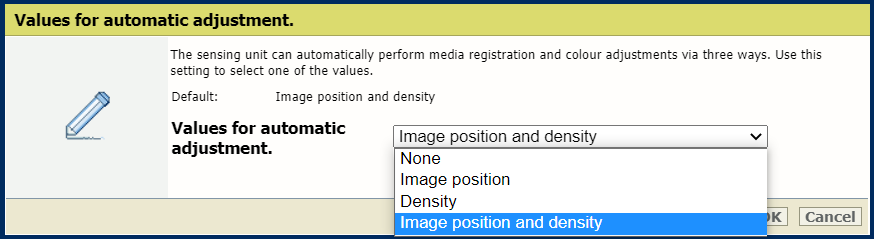
Kliknij przycisk [OK].
Użyj [Tryby automatycznej regulacji], aby wybrać tryb automatycznej regulacji.
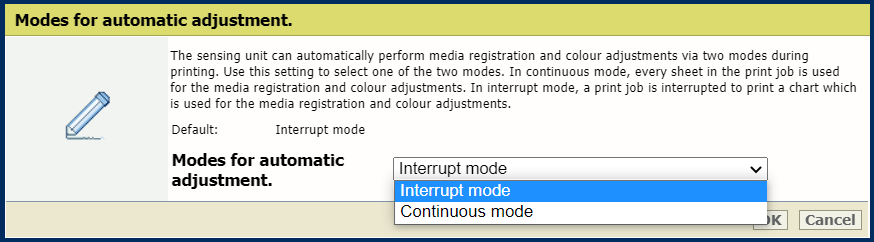
Kliknij przycisk [OK].
W przypadku korzystania z trybu przerywanego należy wskazać interwał. Użyj ustawienia [Interwał między automatycznymi regulacjami], aby ustawić preferowany interwał (to ustawienie jest dostępne tylko w Setting Editor).
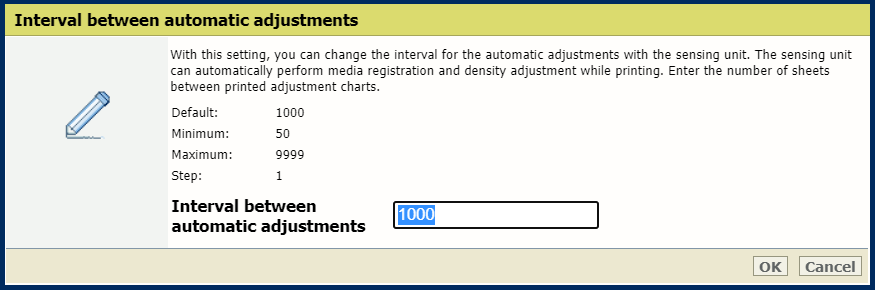
Kliknij przycisk [OK].